Tabla de contenido
Introducción
Fotos de Google es un servicio de la empresa Google (subempresa de la empresa principal Alphabets Inc.). Esta aplicación le proporciona una manera de explorar y editar sus fotos desde su dispositivo móvil. Y este servicio no le proporciona el modo oscuro de Google Photos integrado en la plataforma. Pero hay una solución a este problema.
Plataforma para obtener el modo oscuro de Google
Androide
Para obtener esta experiencia del Modo oscuro en Android, siga los pasos que se detallan a continuación:
- Abre el Ajustes aplicación
- Grifo «Mostrar» y luego active «tema oscuro» cambiar
- Ahora el Sistema Operativo Android completo está en Modo Oscuro y eso incluye la aplicación Google Fotos
iOS
Existe una opción dedicada para obtener el modo oscuro en iOS (iPhone y iPad). Pero esto puede ayudarte a obtener la misma experiencia en modo oscuro en Google Photos:
- Abre tu iPhone/iPad Ajustes aplicación
- Navegar a > Centro de control > Personalizar controles
- Desde esta pantalla, agregue Modo oscuro a la lista de controles activos
- Ahora vaya al panel de control y habilite el botón de alternancia del Modo oscuro, y todas las páginas estarán en Modo oscuro, incluida la aplicación Google Photos.
Web
Sin embargo, en la web no existe una solución para obtener la versión en modo oscuro. Es por eso que la extensión del navegador Turn Off the Lights salta aquí. Puede personalizar el sitio web con su color de modo oscuro favorito.
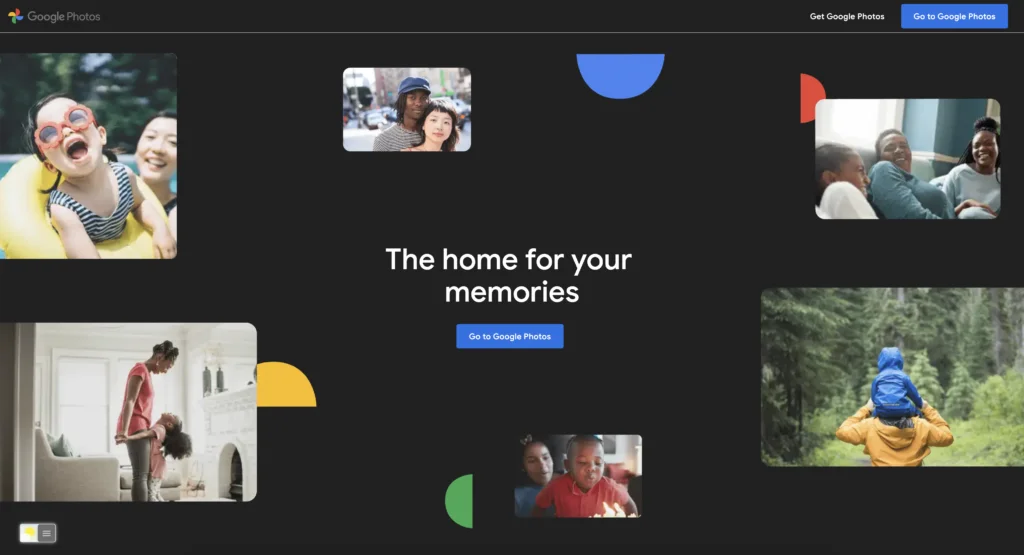
Activa el modo oscuro de Google Fotos con la extensión gratuita del navegador
Pasos para activar el Modo Oscuro de Google Fotos (navegador web iOS)
Si quieres mantenerlo siempre habilitado en nuestro navegador web Safari en iOS y iPadOS. Vea este video tutorial de YouTube sobre cómo habilitar la función Night Owl:
Si necesita ayuda o comentarios para mejorar esta extensión de navegador gratuita y de código abierto. Siempre puede contactarnos a través del formulario de soporte aquí en el lado izquierdo.
Conclusión
Did you find technical, factual or grammatical errors on the Turn Off the Lights website?
You can report a technical problem using the Turn Off the Lights online technical error feedback form.
